Come usare la modalità Split Screen su Android

Sui telefoni Android, la modalità a schermo diviso consente di visualizzare due app sul telefono allo stesso tempo. Se stai provando a copiare e incollare il testo da un'app all'altra o se desideri guardare un video mentre esegui la scansione di Twitter, puoi farlo con la modalità Schermo diviso.
Cosa ti serve per la modalità Split Screen
Se si desidera utilizzare la modalità schermo diviso di Android, oltre all'ovvio telefono Android, è necessario eseguire Android 7.0 Nougat o successivo. Avrai anche bisogno di app che supportano la funzione.
Alcuni produttori di telefoni, come Samsung ad esempio, offrono agli utenti diverse funzioni in modalità schermo diviso. Questo metodo dovrebbe funzionare su qualsiasi telefono di Google e, con tutta probabilità, funzionerà su altri telefoni Android prodotti da altri produttori.
Sfortunatamente, non tutte le app funzionano con la modalità schermo diviso. Se un'app non supporta la modalità schermo diviso, vedrai un avviso che ti dice tanto. Nella parte superiore dello schermo, dovresti vedere il messaggio: “L'app non supporta la modalità schermo diviso.” Quando selezioni la seconda app che vuoi vedere in modalità schermo diviso, vedrai lo stesso messaggio sovrapposto a tutte le app non supportate.
Come usare la modalità Split Screen su Android
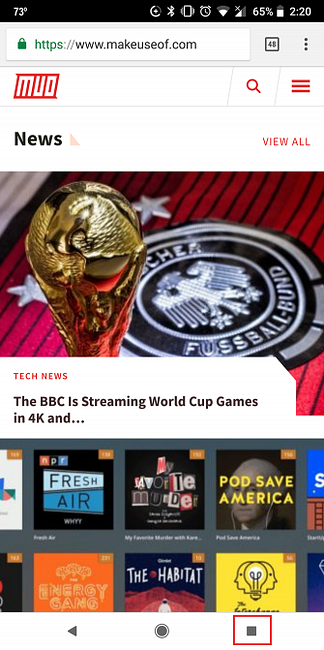
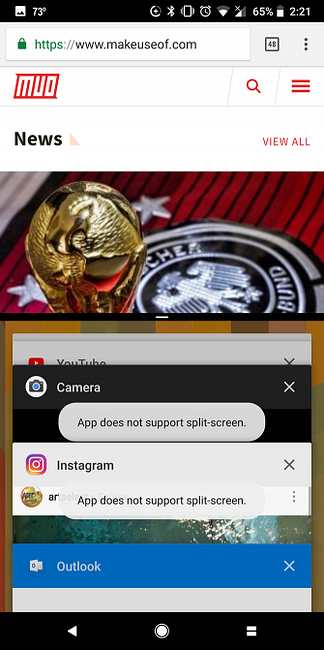
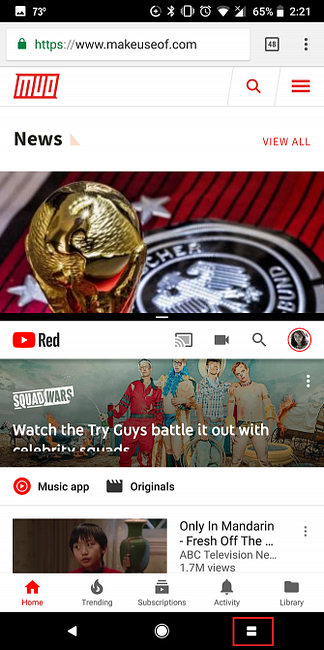
Ora che sai di cosa si tratta e di cosa hai bisogno, ecco come puoi effettivamente usarlo:
- Tocca il pulsante di commutazione dell'app (quadrato) nell'angolo in basso a destra dello schermo.
- Trova l'app che desideri posizionare nella parte superiore dello schermo e tocca e trascina l'app nella parte superiore dello schermo.
- Trova l'app che desideri posizionare nella parte inferiore dello schermo e tocca per posizionarla sotto la prima app.
Se hai già aperto l'app che desideri posizionare nella parte superiore dello schermo, puoi utilizzare questo metodo:
- Con l'app aperta, tocca e tieni premuto il pulsante di commutazione dell'app.
- Questo posizionerà l'app nella posizione più alta del tuo schermo.
- Trova l'app che desideri posizionare nella parte inferiore dello schermo e tocca per posizionarla sotto la prima app.
Come nascondere o uscire dalla modalità Split Screen
Se vuoi nascondere temporaneamente entrambe le app, tocca il pulsante Home. Questo spingerà la funzionalità dello schermo diviso nella parte superiore dello schermo. Sarai comunque in grado di vedere una piccola parte della migliore app e la barra nera che separa le due app. Puoi trascinare quella barra per riportare entrambe le app in vista.
Se vuoi uscire dalla modalità schermo diviso, ci sono due modi per farlo:
- Il primo e più semplice è semplicemente toccare e tenere premuto il pulsante di commutazione dell'app (che ora è composto da due rettangoli) finché l'app in alto non riprende l'intero schermo.
- Il secondo modo è di toccare e trascinare sulla linea nera che separa le app. Basta trascinare quella linea nella parte inferiore dello schermo.
Un altro modo in cui puoi multitasking è far sì che Android legga ad alta voce il testo 3 modi per leggere il testo ad alta voce su Android 3 modi per leggere il testo ad alta voce su Android La tua visione sta andando? O vuoi fare il multitasking? Quindi ecco tre semplici modi per far sì che Android legga il testo a voce alta in modo che i tuoi occhi possano essere liberati. Leggi di più mentre scorri le altre app.
Scopri di più su: Suggerimenti Android.


